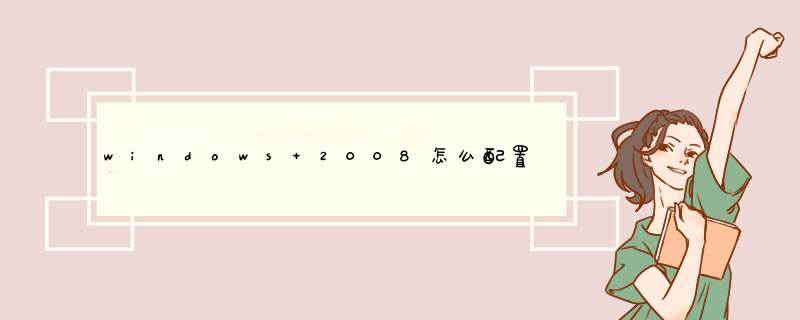
一、安装说明:1、安装基本信息电脑软件在WindowsServer2008(或WindowsServer2008R2)中,单击“开始”-“程序”-“管理工具”-“
服务器管理”,或在“运行”中输入命令:servermanager.msc命令打“服务器管理”程序。 在“
角色”选项中,单击“添加角色”:选择服务器角色:Web服务器(IIS)单击选中“web服务器(IIS))前面的单选框。在弹出的对话框中,单击“添加必需的功能”:“添加角色向导”对web服务器进行简单介绍,之后单击“
下一步”:选择角色需要的相关服务之后单击“下一步”:确认安装选择,之后单击“下一步”:系统开始安装所选的角色服务,可能需要几十秒可几钟时间:安装完成,点击关闭即可:在 Windows Server 2008 R2 上安装 IIS 7.5默认情况下,Windows Server 2008 R2 和 Windows 7 上不安装 Web 服务器角色 (IIS)。可以使用服务器管理器中的"添加角色"向导或使用命令行来安装 IIS 7.5。下面是添加IIS7.5完整步骤:
点击系统左下角的服务管理器图标
打开服务器管理器
点击“服务器管理器”页面中的“角色”后点击“添加角色”;
在“添加角色向导”页面上点击“下一步”;
选择“web服务器(IIS)”;点击“下一步”;
选择 “IIS6管理兼容性”组件后点击“下一步”;
出现确认安装选择项提示后点击“添加所需的角色服务”;
出现选择角色服务后点击“下一步”;
点击“安装”;
点击“关闭”;
出现“服务器管理器”页面后看到Web服务器(IIS)已经安装。
从管理工具中可以看到熟悉的Internet 信息服务(IIS)管理器了。
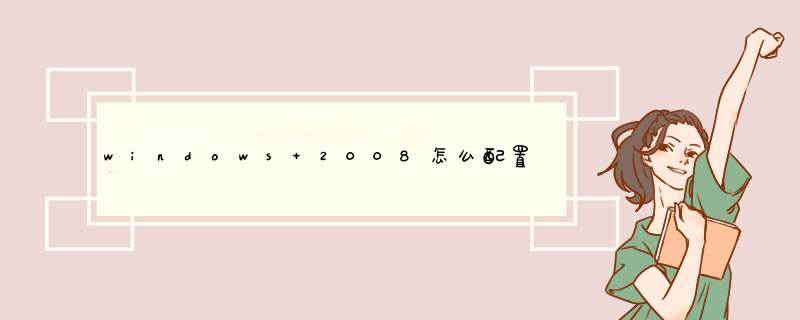

 微信扫一扫
微信扫一扫
 支付宝扫一扫
支付宝扫一扫
评论列表(0条)